- লেখক Jason Gerald [email protected].
- Public 2024-01-18 19:55.
- সর্বশেষ পরিবর্তিত 2025-01-23 12:08.
এই উইকিহো আপনাকে শেখায় কিভাবে ফোল্ডারটি পরিবর্তন করতে হয় ("ডিরেক্টরি" নামেও পরিচিত) যেখানে আমরা উইন্ডোজের কমান্ড প্রম্পটের মাধ্যমে প্রোগ্রামগুলি চালাই। কমান্ড প্রম্পটে পরিবর্তন করতে, আপনাকে অবশ্যই একটি প্রশাসক অ্যাকাউন্ট ব্যবহার করতে হবে।
ধাপ
2 এর অংশ 1: কমান্ড প্রম্পট খুলুন
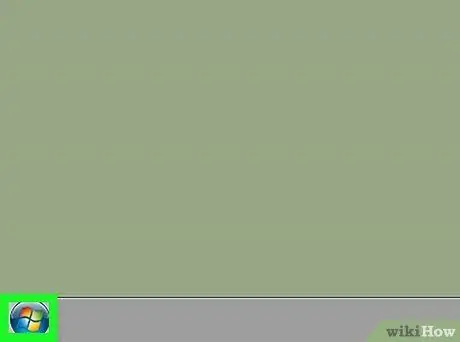
ধাপ 1. স্টার্ট ক্লিক করুন।
স্ক্রিনের নিচের বাম কোণে উইন্ডোজ লোগোতে ক্লিক করে বা উইন কী টিপে শুরু করুন।
উইন্ডোজ For-এর জন্য, স্ক্রিনের উপরের ডানদিকে কোণায় মাউস কার্সার রাখুন, তারপর ম্যাগনিফাইং গ্লাস আইকনটি প্রদর্শিত হলে ক্লিক করুন।
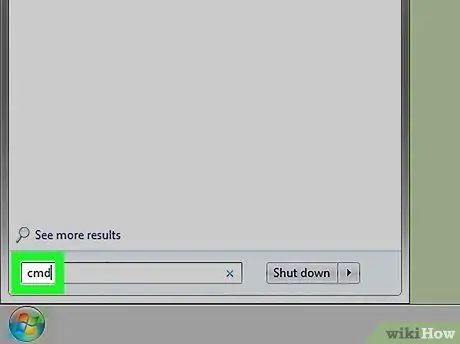
ধাপ 2. "cmd" টাইপ করুন।
এটি স্টার্ট উইন্ডোর শীর্ষে কমান্ড প্রম্পট আইকন নিয়ে আসবে।
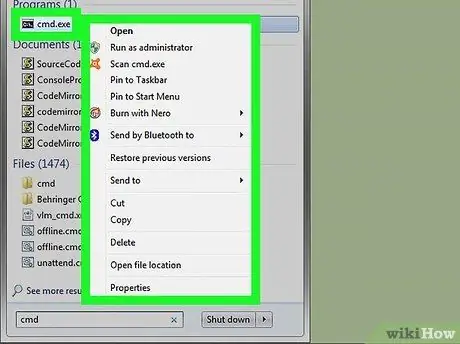
ধাপ 3. কমান্ড প্রম্পট আইকনে ডান ক্লিক করুন।
আকৃতি একটি কালো বাক্সের মত। এই পদক্ষেপটি একটি ড্রপ-ডাউন মেনু নিয়ে আসবে।
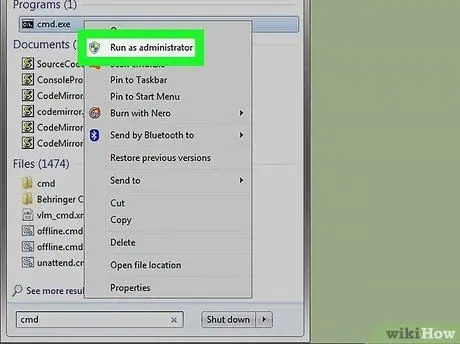
পদক্ষেপ 4. প্রশাসক হিসাবে চালান ক্লিক করুন।
এটি মেনুর শীর্ষে নীচে অবস্থিত। এই ধাপে আপনি প্রশাসক অ্যাক্সেস সহ কমান্ড প্রম্পট খুলবেন।
- অপশনে ক্লিক করে নিশ্চিত করুন হ্যাঁ যখন এটি প্রদর্শিত হয়।
- আপনি যদি একটি সীমাবদ্ধ পাবলিক কম্পিউটার, অথবা একটি নেটওয়ার্ক-সংযুক্ত কম্পিউটারে (উদাহরণস্বরূপ, একটি লাইব্রেরি বা স্কুল কম্পিউটার), অথবা প্রশাসক অ্যাকাউন্ট ছাড়া থাকেন তবে আপনি প্রশাসক মোডে কমান্ড প্রম্পট চালাতে পারবেন না।
2 এর 2 অংশ: ডিরেক্টরি পরিবর্তন করা
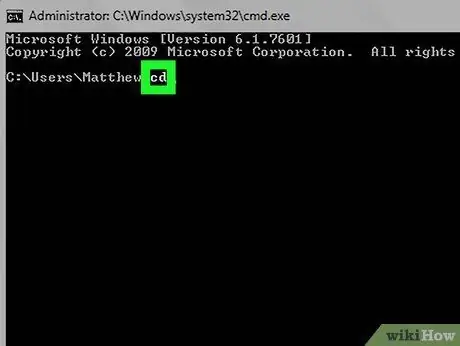
ধাপ 1. সিডি টাইপ করুন।
"সিডি" এর পরে একটি স্পেস টাইপ করতে ভুলবেন না। এই কমান্ড, যার অর্থ "পরিবর্তন ডিরেক্টরি", সমস্ত ডিরেক্টরি পরিবর্তনের মূল।
এন্টার কী টিপবেন না।
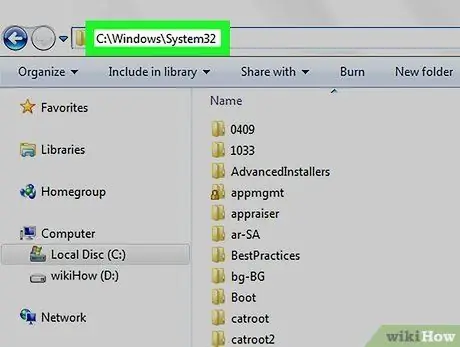
ধাপ 2. আপনার গন্তব্য নির্দেশিকার ঠিকানা উল্লেখ করুন।
একটি ডিরেক্টরি ঠিকানা একটি নির্দিষ্ট ফোল্ডারে মানচিত্রের একটি প্রকার। উদাহরণস্বরূপ, আপনি যদি আপনার হার্ডডিস্কে "উইন্ডোজ" ফোল্ডারে থাকা "System32" ফোল্ডারে যেতে চান, তাহলে ঠিকানা হল "C: I WINDOWS / System32 \"।
আপনি মাই কম্পিউটারে গিয়ে ফোল্ডার অনুসন্ধান করতে পারেন; হার্ডডিস্ক আইকনে ডাবল ক্লিক করুন, গন্তব্য ফোল্ডারটি সনাক্ত করুন, তারপরে ফোল্ডারের শীর্ষে ঠিকানাটি দেখুন।
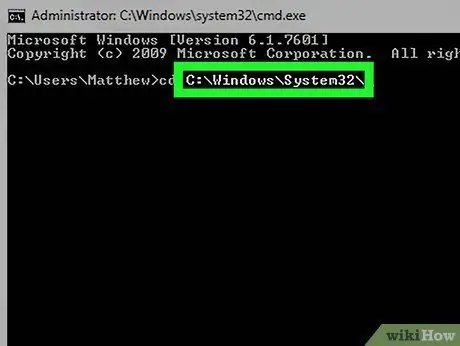
পদক্ষেপ 3. পছন্দসই ঠিকানা টাইপ করুন।
"Cd" কমান্ডের পরে নতুন কমান্ড বা ঠিকানা লিখুন; নিশ্চিত করুন যে "সিডি" এবং প্রবেশ করা কমান্ডের মধ্যে একটি স্থান আছে।
- উদাহরণস্বরূপ, আপনি যে কমান্ডটি প্রবেশ করেন তা হল cd Windows / System32 অথবা cd D:।
- যেহেতু আপনার কম্পিউটারের ডিফল্ট ডিরেক্টরি হার্ডডিস্কে আছে (উদাহরণস্বরূপ, "C:"), আপনার হার্ডডিস্কের নাম টাইপ করার দরকার নেই।
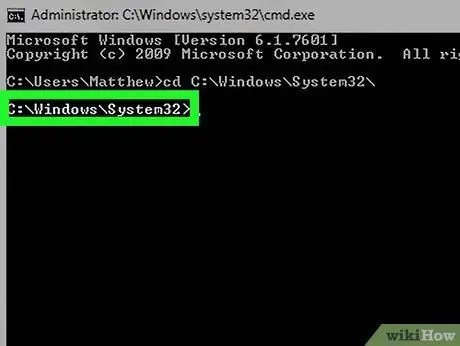
ধাপ 4. এন্টার টিপুন।
এই পদক্ষেপটি কমান্ড প্রম্পট ডিরেক্টরিটি আপনার নির্বাচিত ডিরেক্টরিতে পরিবর্তন করবে।
পরামর্শ
- একটি নির্দিষ্ট স্থানে ফাইল পরিবর্তন বা মুছে ফেলার চেষ্টা করার সময় পরিবর্তন ডিরেক্টরি পদক্ষেপ ব্যবহার করা যেতে পারে।
-
কমান্ড প্রম্পটে কিছু সাধারণ ডিরেক্টরি কমান্ড নিম্নরূপ:
- D: অথবা F: - ডিরেক্টরিটি ডিস্ক ড্রাইভ বা USB এ পরিবর্তন করুন।
- .. - তার উপরের ডিরেক্টরিতে এক স্তরের উপরে যেতে ডিরেক্টরি পরিবর্তন করুন (উদাহরণস্বরূপ, "C: / Windows / System32" থেকে "C: / Windows")।
- /d - একই সাথে ড্রাইভ এবং ডিরেক্টরি উভয়ই সরায়। উদাহরণস্বরূপ, যদি কমান্ড প্রম্পট ডিস্ক ড্রাইভে থাকে ("D:"), হার্ডডিস্কের উইন্ডোজ ডিরেক্টরিতে ("C:") এ যাওয়ার জন্য "cd /d C: / Windows" লিখুন।
- - রুট ডিরেক্টরিতে ফিরে আসে (উদাহরণস্বরূপ, হার্ডডিস্ক)।






